“QuickTime error 23132 protected content not playing” is een veelvoorkomend bericht dat meestal verschijnt wanneer u probeert uw M4V-video’s te openen of af te spelen in Mac QuickTime-speler. Deze fout kan erg frustrerend zijn, omdat u hierdoor uw favoriete video’s/films niet kunt afspelen of bekijken. Gelukkig zijn er in dit bericht hieronder enkele effectieve manieren beschikbaar die u kunnen helpen QuickTime-fout 23132 met M4V-bestanden eenvoudig op te lossen.
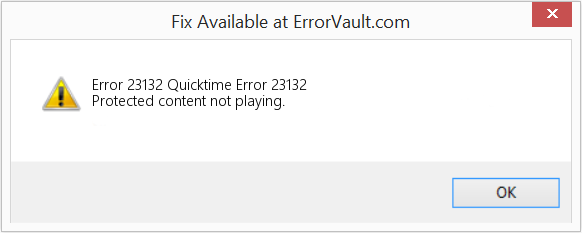
Dus, zonder verder oponthoud, laten we beginnen…..!
Vrij Video Reparatie Gereedschap.
Reparatie beschadigde, schokkerige, korrelige en andere video problemen zonder de oorspronkelijke kwaliteit gemakkelijk te verliezen. Probeer nu!
Wat veroorzaakt QuickTime-fout 23132 met M4V-bestanden?
Deze fout treedt meestal op wanneer er een probleem is met een QuickTime-speler of iTunes. Daarnaast kan deze fout door verschillende factoren worden veroorzaakt. Enkele hiervan worden hieronder genoemd:
- Onvolledig of onjuist downloaden
- Door corruptie van videobestanden
- Onderbreking tijdens het downloadproces
- Gebruik van een verouderde versie van de QuickTime-speler
- De aanwezigheid van virussen of malware op uw systeem
- Verouderde of incompatibele videocodecs
- Corrupte of beschadigde systeembestanden
Als u de oorzaken van een probleem kent, kunt u het probleem meestal effectief oplossen. Nu u de oorzaken van fout 23132 QuickTime-speler kent, is het tijd om deze fout op te lossen met behulp van de onderstaande oplossingen.
Alternatieve manieren om QuickTime-fout 23132 op te lossen met M4V-bestanden
Hieronder heb ik alle mogelijke manieren genoemd om QuickTime-fout 23132 eenvoudig op te lossen. Probeer ze dus eens.
- #1: Download het M4V-bestand opnieuw
- #2: Werk de QuickTime-speler bij
- #3: Scan uw pc met behulp van een antivirusprogramma
- #4: Converteer het videobestandsformaat
- #5: Download de juiste codecs
- #6: Voer de SFC-scan uit om deze fout te herstellen
- #7: Speel uw M4V-video’s af met QuickTime-alternatieven
#1: Download het M4V-bestand opnieuw
Vaak wordt uw videobestand niet correct gedownload vanwege netwerkproblemen, wat kan leiden tot niet-afspeelbare of corrupte video problemen. Daarnaast kan het downloaden van videobestanden van onbetrouwbare bronnen ook leiden tot corruptie van bestanden.
Daarom raad ik u aan om uw M4V-videobestand opnieuw te downloaden van een betrouwbare bron om dit probleem te voorkomen. Zorg ervoor dat het internet stabiel is tijdens het downloaden van de bestanden.
#2: Werk QuickTime Player bij om fout 23132 QuickTime Player te verhelpen
Als u een verouderde versie van QuickTime Player gebruikt, leidt dit waarschijnlijk tot verschillende videogerelateerde fouten, waaronder QuickTime-fout 23132.
Om dit probleem op te lossen, moet u ervoor zorgen dat u de nieuwste versie van QuickTime Player gebruikt.
Hier leest u hoe u dat doet:
- Open QuickTime Player
- Ga vervolgens naar het menu ‘Help’ en selecteer ‘Controleren op updates’.
- Vanaf hier kunt u de huidige versie controleren.
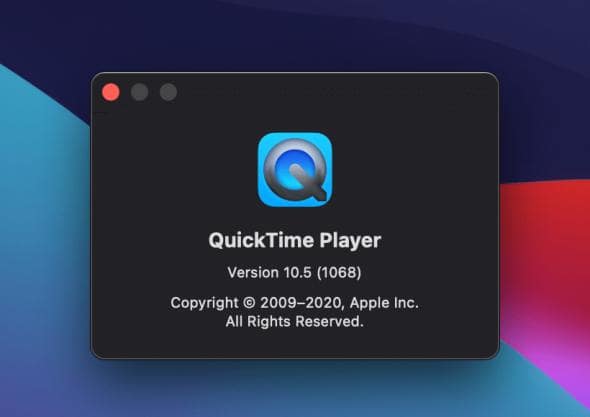
- Als de nieuwste versie van QuickTime Player beschikbaar is, kunt u deze eenvoudig downloaden en installeren.
#3: Scan uw pc met antivirus software
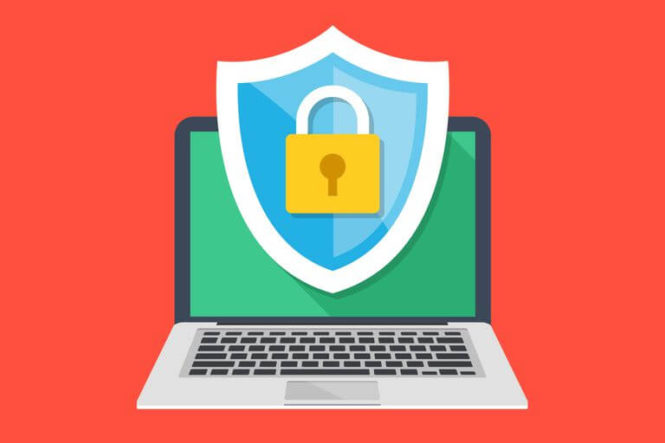
Zoals ik hierboven al zei, kan de aanwezigheid van een virus op uw systeem de prestaties van QuickTime Player beïnvloeden. Bovendien kan het uw M4V-bestanden beschadigen en ze onafspeelbaar maken.
Dus wanneer u voor het eerst QuickTime-fout 23132 tegenkomt, moet u ervoor zorgen dat uw Mac-systeem geen virus bevat.
Als u echter vermoedt dat uw systeem is geïnfecteerd door een virus, moet u uw pc onmiddellijk scannen met een krachtig antivirusprogramma. Als er virussen worden gevonden, proberen ze deze te verwijderen.
Zodra uw systeem virusvrij is, probeert u uw video opnieuw af te spelen met QuickTime Player.
#4: Converteer het videobestands formaat om QuickTime-fout 23132 met M4V-bestanden te verhelpen
Als u uw M4V-video’s niet kunt afspelen in de QuickTime-speler, probeer dan het bestandsformaat van de video te converteren om dit probleem op te lossen.
Er zijn verschillende online video bestands conversietools beschikbaar voor Mac-gebruikers die u kunnen helpen het bestands formaat van de video te converteren. U kunt hiervoor elk van hen gebruiken:
Een VLC-speler is echter de beste optie. Daarom kunt u een VLC-speler op uw Mac-pc installeren en het M4V-bestand eenvoudig naar een ander formaat converteren.
Volg deze stappen om te weten hoe u dit moet doen:
- Start de VLC-speler op uw Mac-systeem
- Ga vervolgens naar het tabblad “Media” en kies “Converteren/Opslaan“.
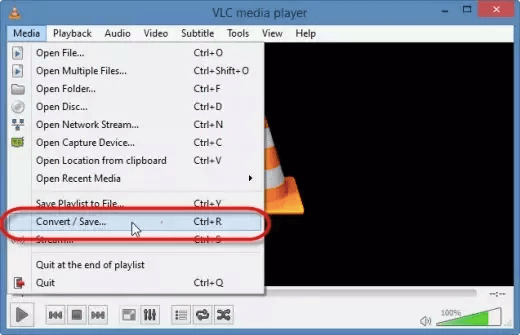
- Klik nu op de optie “+Toevoegen” en selecteer vervolgens het invoer-M4V-bestand.
- Klik na het succesvol toevoegen van het bestand opnieuw op de optie “Converteren/Opslaan“.
- Selecteer vervolgens “Converteren” en kies het uitvoervideoformaat zoals “MKV, M4V, H.264, enz.” waarnaar u de video wilt converteren.
- Ten slotte moet u de bestemmingsnaam van het videobestand en de locatie kiezen en vervolgens op “Start” klikken om het conversieproces te starten.
#5: Download de juiste codecs
Het gebruik van een verouderde of incompatibele videocodec kan leiden tot fout 23132 QuickTime-speler. Daarom raad ik u aan om de relevante videocodecs te downloaden en te installeren van de officiële website.
Open daarna de QuickTime-app en probeer uw video opnieuw af te spelen om te zien of het probleem is opgelost.
#6: Voer de SFC-scan uit om deze fout te herstellen
SFC is de scan die helpt om beschadigde of corrupte systeembestanden te herstellen. Het uitvoeren van deze scan zal zeker kleine fouten oplossen, waaronder de ‘QuickTime-fout 23132’. Hier zijn de stappen om dit te doen:
Stap 1: Druk tegelijkertijd op Windows + X en kies de opdrachtprompt (Admin).
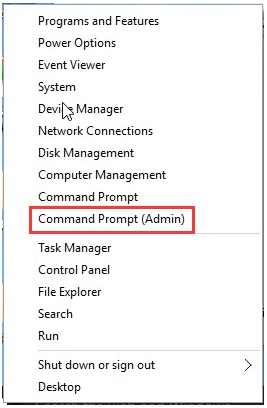
Stap 2: Zodra de opdrachtprompt opent, typt u ‘SFC /scannow’
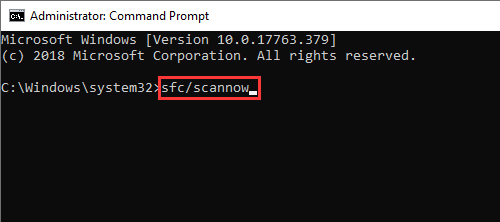
Stap 3: Wacht tot de scan is voltooid, want het kan even duren, en s
tart uw computer opnieuw op om te kijken of u de videobestanden kunt afspelen
#7: Speel uw M4V-video’s af met QuickTime-alternatieven
Als de QuickTime-fout niet is opgelost, zelfs niet na het proberen van de bovenstaande oplossingen, kunt u voor de alternatieven kiezen.
Er zijn verschillende QuickTime-alternatieven beschikbaar, zoals VLC Media Player, KMPlayer, GOM Media Player, enz., die u kunnen helpen uw M4V-videobestanden eenvoudig te openen en af te spelen.
Het maakt niet uit of u een Mac- of Windows-systeem gebruikt, deze mediaspelers zijn compatibel met beide.
Hoe herstelt u corrupte of beschadigde M4V-videobestanden?
Als u zelfs na het proberen van de bovenstaande oplossingen nog steeds uw M4V-video’s niet kunt afspelen, dan is uw videobestand ongetwijfeld corrupt. Als dit zo is, wordt het ten zeerste aanbevolen om de Video Reparatie Hulpmiddel. Deze software kan u helpen corrupte M4V-video’s te repareren zonder dat de kwaliteit ervan verloren gaat.
Het repareert niet alleen corrupte M4V-bestanden, maar ook andere videobestandsformaten zoals AVI, FLV, F4V, M4V, MTS, MKV, MPEG, etc. Deze tool heeft voldoende mogelijkheden om bijna alle soorten videogerelateerde problemen op te lossen, zoals foutcodes, videocorruptie en nog veel meer.
Laten we eens kijken naar enkele andere uitstekende functies van dit programma:
- Repareer eenvoudig corrupte, beschadigde, kapotte, ontoegankelijke of niet-afspeelbare M4V-bestanden.
- Repareert alle soorten videocorrupties, zoals video zonder geluid, afspeelfouten, niet-gesynchroniseerde video of audio, video die niet wordt afgespeeld, flikkerende video, etc.
- Repareer M4V-bestanden die zijn opgeslagen op pc-/Mac-harde schijven, geheugenkaarten, externe HDD’s, USB-drives of andere opslagapparaten.
- Het heeft een gebruiksvriendelijke interface en is 100% veilig en beveiligd.


* Free version of this program only previews repaired videos.
Download en installeer dit programma op uw Windows– of Mac-systeem en volg de onderstaande stappen om beschadigde videobestanden eenvoudig te repareren.
Stap 1: Download, installeer en start Video Reparatie software op uw systeem. Klik op 'Bestanden toevoegen' om beschadigde videobestanden toe te voegen.

Stap 2: Klik op de knop 'Reparatie' om het reparatie proces te beginnen. Dit begint het een voor een repareren van uw toegevoegde videobestanden.

Stap 3: U kunt op 'Preview' klikken om het gerepareerde videobestand in de software te bekijken en op de knop 'Gerepareerde bestanden opslaan' klikken om de gerepareerde video’s op de gewenste locatie op te slaan.

Veelgestelde vragen:
Om dit bestand is niet compatibel met QuickTime Player te repareren, kunt u proberen het bestandsformaat te converteren naar het door QuickTime ondersteunde bestandsformaat of u kunt proberen uw favoriete video af te spelen in een andere mediaspeler.
Het kan zijn dat u een verouderde versie van de verouderde QuickTime Player-app gebruikt, waardoor u uw MP4-video niet kunt afspelen.
Om uw video compatibel te maken met QuickTime, kunt u overwegen de juiste videocodecs te installeren of de app bij te werken.
Nee, QuickTime Player exporteert de films niet als M4V-video's.
Ja, QuickTime-mediaspelers kunnen M4V-bestanden zonder problemen lezen. Hoe repareer ik dit bestand is niet compatibel met QuickTime Player?
Waarom kan QuickTime Player geen MP4 afspelen?
Hoe maak ik mijn video compatibel met QuickTime?
Kan ik QuickTime converteren naar M4V?
Is M4V compatibel met QuickTime?
Tijd om te oordelen
Nadat u de hele blog hebt doorgenomen, weet u nu zeker hoe u QuickTime-fout 23132 met M4V-bestanden eenvoudig kunt oplossen.
U kunt eenvoudig de verschillende handmatige manieren doorlopen of u kunt uw probleem ook oplossen met behulp van de Video Reparatie Hulpmiddel die in deze blog wordt vermeld.
En als laatste, als u dit bericht leuk vond, vergeet het dan niet te delen met anderen…


Taposhi is an expert technical writer with 5+ years of experience. Her in-depth knowledge about data recovery and fascination to explore new DIY tools & technologies have helped many. She has a great interest in photography and loves to share photography tips and tricks with others.